SSD无法识别怎么办?有哪些解决方法?
- 电脑知识
- 2025-01-15
- 47
在计算机世界中,固态硬盘(SSD)以其高速的存储读写性能赢得了用户的青睐。然而,当SSD无法被电脑识别时,着实会让人感到焦虑。遇到这种情况该如何解决呢?本文将针对SSD无法识别的问题,提供一系列实用的解决方法,并在每一步骤中注重深度指导,确保帮助读者彻底解决难题。
初步检查:物理连接与电源供给
问题诊断:首先应检查SSD的物理连接是否牢固。无论是通过SATA连接还是M.2接口,松动的连接是导致SSD无法识别的常见原因之一。
解决步骤:
1.关闭电脑电源,断开电源线,并拔掉所有外接设备。
2.打开机箱盖,检查SATA数据线和电源线是否插紧在主板和SSD上。如果不是,请重新插入直至牢固。
3.如果是M.2接口的SSD,确保其已正确安装在主板上的M.2插槽中。
在以上步骤完成后,开启电脑尝试重新识别SSD。
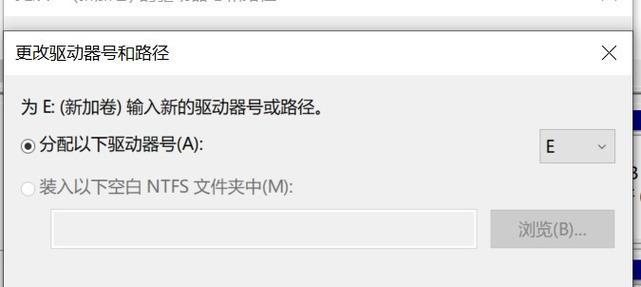
BIOS设置:确保识别SSD
问题诊断:BIOS设置不当可能会导致系统无法识别SSD。需要检查BIOS设置中SSD的识别情况。
解决步骤:
1.重启电脑,在启动过程中按下特定的键进入BIOS设置(如F2或Delete键,具体按键根据品牌不同而异)。
2.在BIOS界面中查找与硬盘设置相关的选项,检查是否已列出了SSD。
3.如果SSD未显示,请尝试更改硬盘模式(例如从AHCI改为IDE模式,或反之)。
4.保存更改并退出BIOS设置,重启电脑检查是否能识别SSD。

系统检查:驱动与磁盘管理
问题诊断:系统可能因驱动问题或磁盘管理设置不当而无法识别SSD。
解决步骤:
1.进入“计算机管理”界面,操作路径为:右击“我的电脑”(Windows10为“此电脑”)->“管理”->“磁盘管理”。
2.查看是否有未分配或未初始化的磁盘。
3.如果发现SSD未被初始化,右击选择“初始化磁盘”,并按照向导步骤完成初始化。
更新或重新安装硬盘控制器驱动程序也是解决SSD无法识别问题的一种方法。可以通过设备管理器来重新安装驱动程序,确保驱动程序与系统兼容。

操作系统层面:修复引导或分区问题
问题诊断:如果SSD在系统中可以被识别但无法启动或访问,可能是因为引导记录损坏或分区表错误。
解决步骤:
1.使用安装媒体启动电脑,进入“修复你的电脑”选项。
2.选择“故障排除”->“高级选项”->“命令提示符”。
3.输入命令`diskpart`启动磁盘分区工具,然后输入`listdisk`查看磁盘列表。确认SSD的编号,并用`selectdiskX`(X为SSD编号)选择磁盘。
4.输入`detaildisk`查看该磁盘详细信息,找到并记录下分区的卷标。
5.输入`exit`退出`diskpart`工具。
6.再输入`bootrec/fixmbr`尝试修复引导记录,然后`bootrec/fixboot`写入新的引导代码到系统分区。
7.如果以上方法无效,可能需要重新创建分区并格式化,以修复分区表。
软件引导:使用第三方工具
问题诊断:有些情况下,使用专门的硬盘检测软件可以快速识别并修复SSD问题。
解决步骤:
1.关闭电脑,断开电源,放电一段时间后重新连接。
2.从另一台正常工作的电脑下载并制作启动型USB工具,如使用HDD/SSD分区工具。
3.使用该工具启动电脑,检查磁盘状态并尝试修复。
结语
当SSD无法被识别时,上述方法可以系统性地帮助你诊断和解决问题。首先进行初步检查,确保硬件连接无误,接着在BIOS设置中确认SSD可被识别,随后检查操作系统层面的故障,最后可以利用分区工具或引导修复软件进行深度检查和修复。在整个过程中,每一步骤都应谨慎操作,以防止数据丢失或其他硬件故障。如果以上方法都无法解决问题,可能需要联系专业的技术支持人员进行故障排除。
版权声明:本文内容由互联网用户自发贡献,该文观点仅代表作者本人。本站仅提供信息存储空间服务,不拥有所有权,不承担相关法律责任。如发现本站有涉嫌抄袭侵权/违法违规的内容, 请发送邮件至 3561739510@qq.com 举报,一经查实,本站将立刻删除。